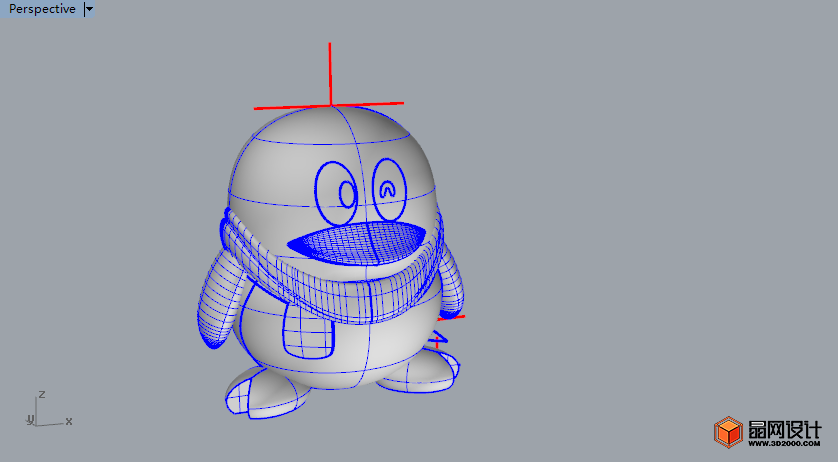Rhino产品第五课:腾讯QQ企鹅

腾讯QQ企鹅模型建模教程-rhino建模实例
本实例主要运用了曲线的绘制,双轨扫掠、网格线建立曲面、曲线分割等犀牛最为常用的命令
切换到Front视图,使用BackgroundBitmap命令载入企鹅图片,设定参数“灰阶=否”,在不退出BackgroundBitmap命令的情况下点击“移动”参数,指定企鹅底部的点,输入参数“0”,图片会以这个指定的点移动到原点坐标,这样方便做图。
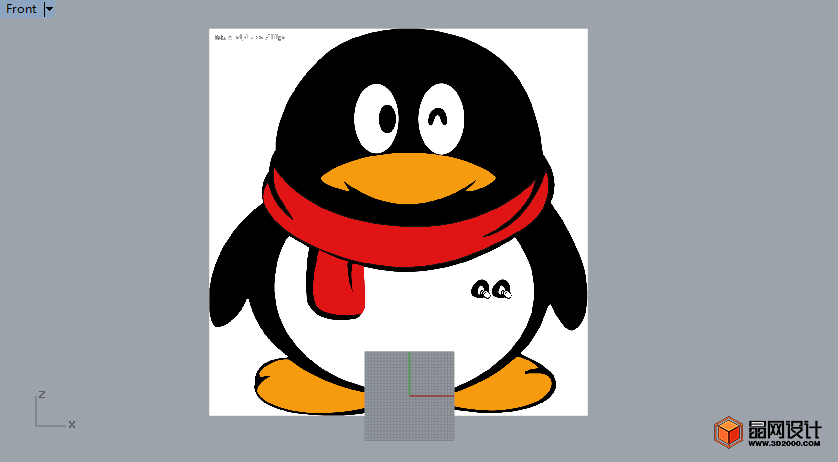
创建以下的图层
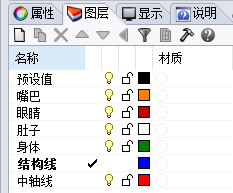
切换到中轴线图层,使用Line命令绘制中轴下,轴线起点参数=0,依次绘制头部、手掌、腿部、嘴的中轴线,轴线参数选择“两侧”。轴线效果如下图所示:
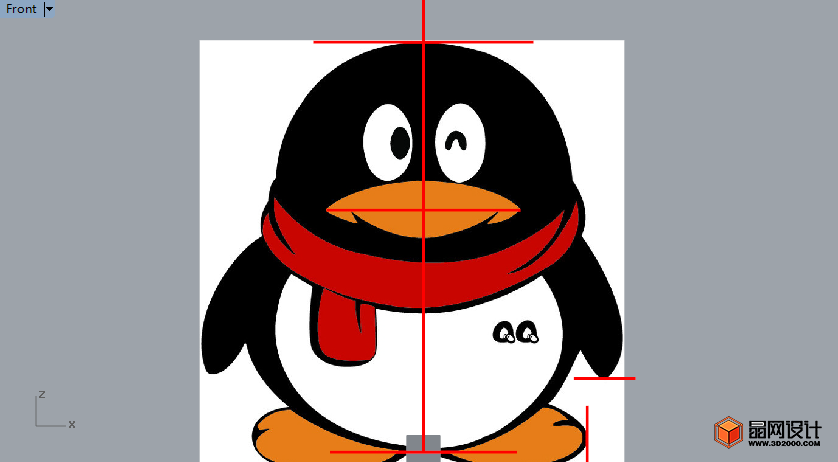
使用Curve曲线命令绘制身体轮廓线、手臂的轮廓线(手臂轮廓线要分内侧和外侧,两边是断开的)围巾轮廓线、围巾的褶皱(褶皱的曲线的起点一定要在企鹅的身体里面)、肚子的轮廓、一小段围巾、嘴巴、眼睛、眼珠子
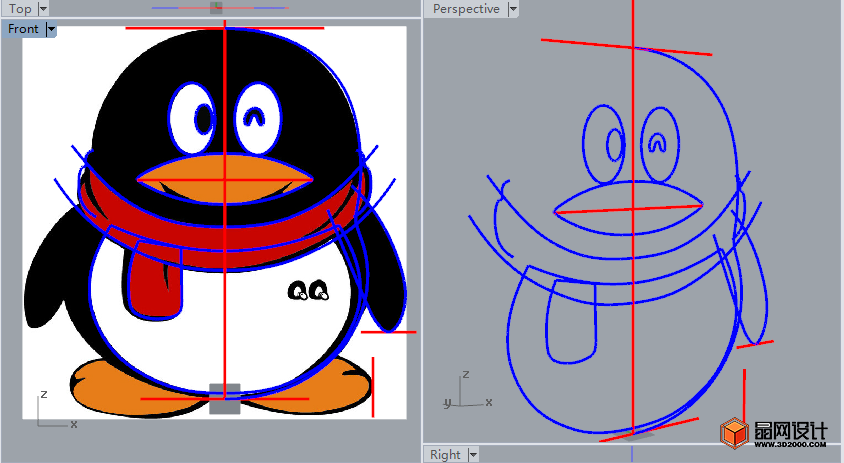
企鹅的手臂是椭圆形状的,因此要在手臂两曲线端点上放置一个椭圆(Ellipse),参数“直径”,效果如下图
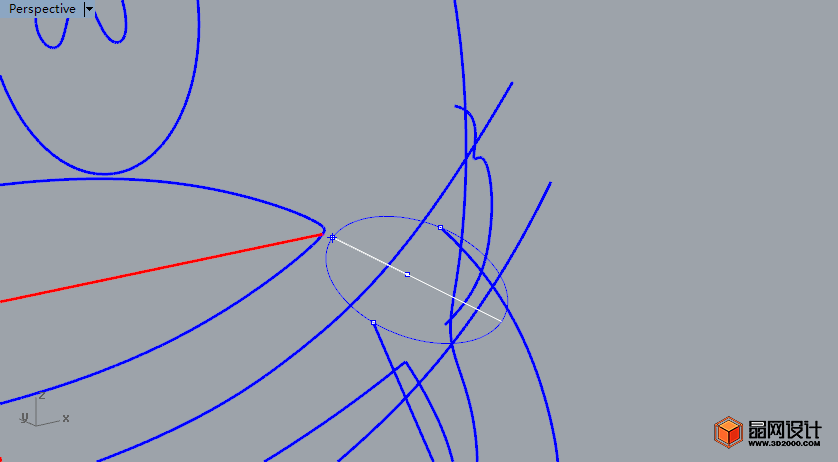
接着制作企鹅的身体,选择身体的轮廓线(下图中黄色显示的曲线),使用Revolve命令旋转成型,得到企鹅“葫芦形状”的身体。Revolve操作要点:线选择要旋转的曲线,使用Revolve命令,点击中轴线的任意两个点就可以了,一般选择在透视图中操作。
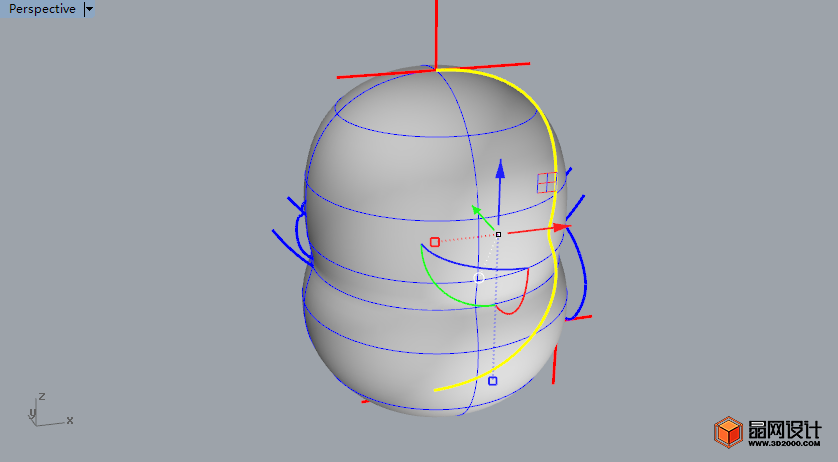
接下来制作企鹅身体一些部件的构造。切换到Front视图,选择除了“围巾褶皱”、身体轮廓线和手臂曲线之外的曲线,使用Project命令,投影到企鹅的身体上,形成空间曲线。
投影后再身体模型的两边都有曲线生成,删除其中一面的曲线即可。
Project操作要点:这边命令一般情况下是要在前视图或顶视图这种平面视图操作的,再透视图上操作这个命令是会造成一些误差的,Project命令有个参数叫“删除输入物体”,如果投影后不想保留原来的曲线,则删除输入物体=是,反之=否,本实例选择“是”,效果如下图所示:
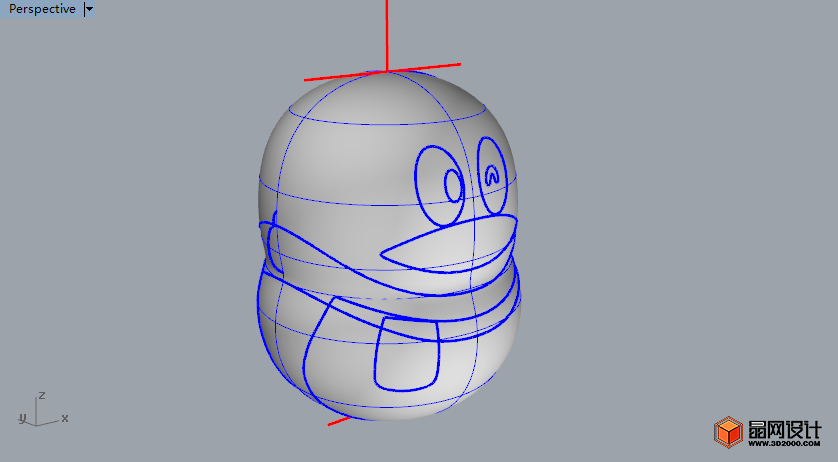
制作围巾:围巾肩膀的位置由于手臂的支撑,那个位置会被挤出一个“褶皱”,而围巾到下巴底部的时候由于重力原因,这部分的围巾是自然下垂的,褶皱的就消失了,曲面稍显平滑,所以我们还得这个位置添加一段曲线。
绘制这段曲线的技巧:像这样起点明确的曲线,在绘制第一个点的时候应当切换到“透视图”,在透视图中定点是最好的方法,然后再切换到Right视图绘制其他的点,绘制其他的点也要注意看Rhino软件“状态栏”是不是勾选了“平面模式”,所谓平面模式就是让所有点击的点都在一个平面上。
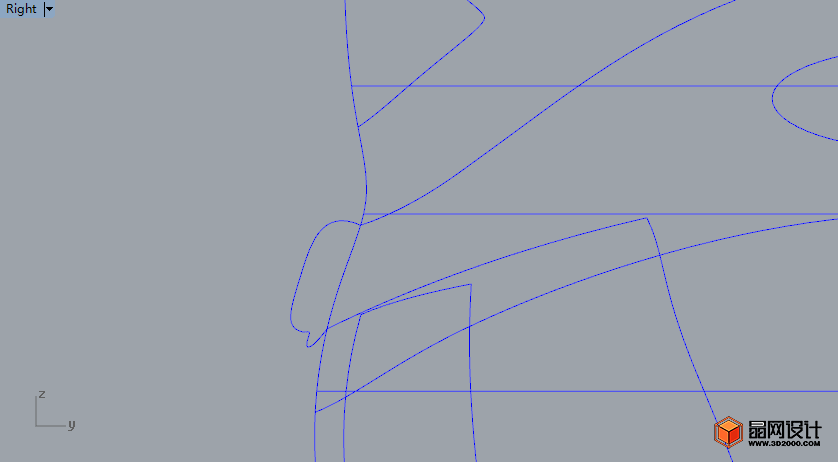
使用Sweep2(双轨扫掠)制作围巾:使用Sweep2,一次点选围巾的轨道线、截面线形成围巾造型,这时弹出的Sweep2设定的对话框,勾选“封闭扫掠”选项,形成完整的造型。
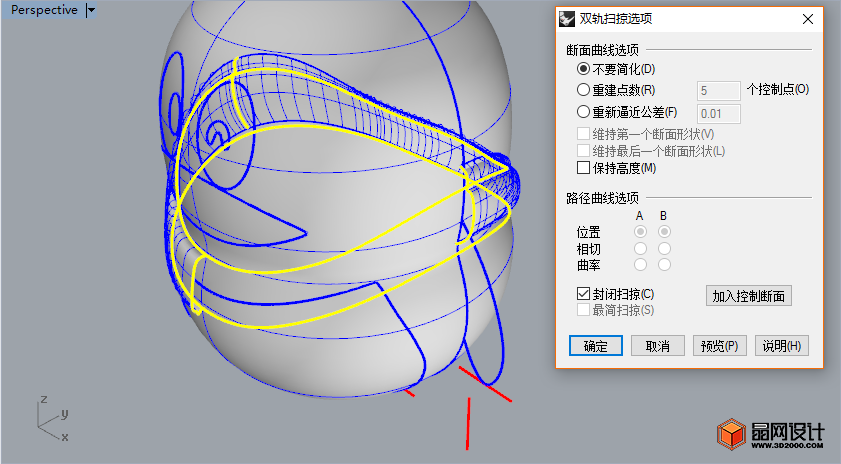
同样使用Sweep2命令制作手臂,单手臂完成后Mirror到另外一边。
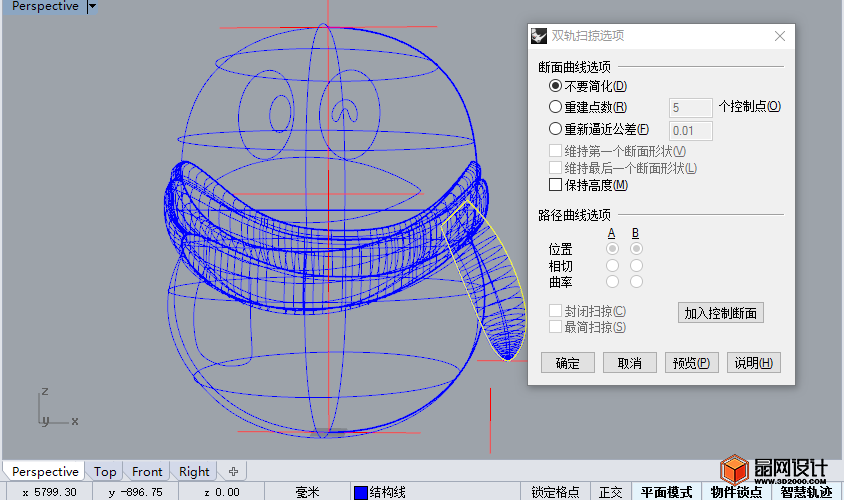
嘴巴的制作:在嘴巴上绘制一段曲线,曲线绘制方法和围巾一样,效果如下图:
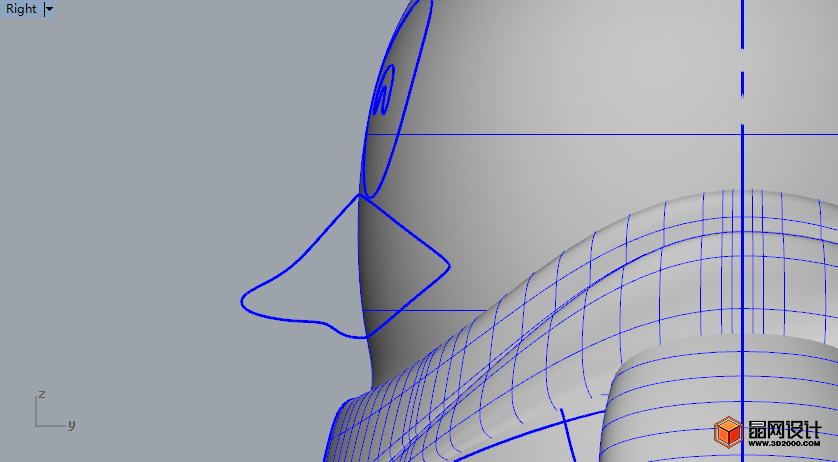
嘴巴的制作:嘴巴这里不建议用Sweep2做造型,因为截面造型是从边界线的中点开始的,用Sweep2后只会形成一半,大家可以尝试一下。
这里我用了NetworkSrf(网格线建立曲面)命令,这个命令更加灵活,它的使用条件也很简单,就是“边界不超过4条边”。
下图中标注1和2分别代表边界,黄色箭头指向的那条边是内部边,NetworkSrf形成曲线条件是边界不超过4条边就可以了。
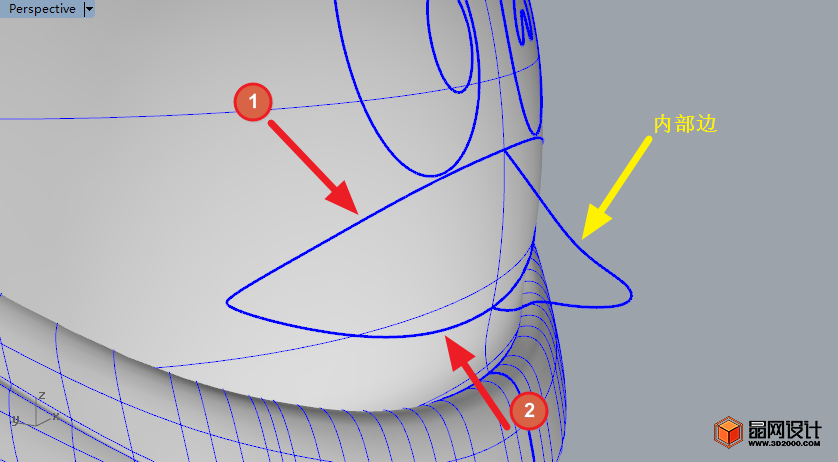
眼睛肚子等部件的做法:选择身体,使用Split(分割)命令后一次点击眼睛、眼珠子、肚子、小段围巾的结构线,这样,这些部件就从原来身体“分割”出来了,然后把这些部件分发到不同的图层,图层给予不同的材质。
下图是把各个部件分离后观察的效果:

小段围巾厚度:选择“小段围巾”面片,使用OffsetSrf(偏移曲面)命令,参数“实体=是”,距离根据实际情况而定,制作出厚度之后使用FilletEdge倒边的圆角。
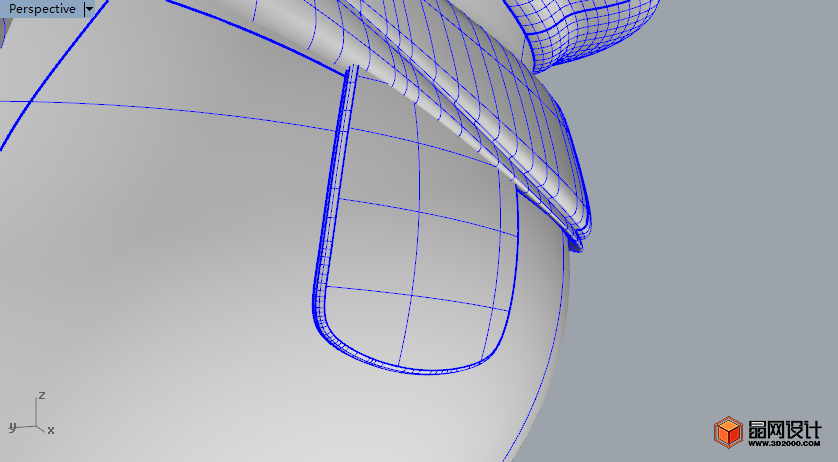
脚的制作:切换到Front视图,使用Ellipseoid(椭圆球),参数“直径”,绘制一个椭圆球,参数视情况而定。
椭圆球由于有三个方向的轴,在绘制时要注意切换不同的视角定位椭圆球轴线的长度。
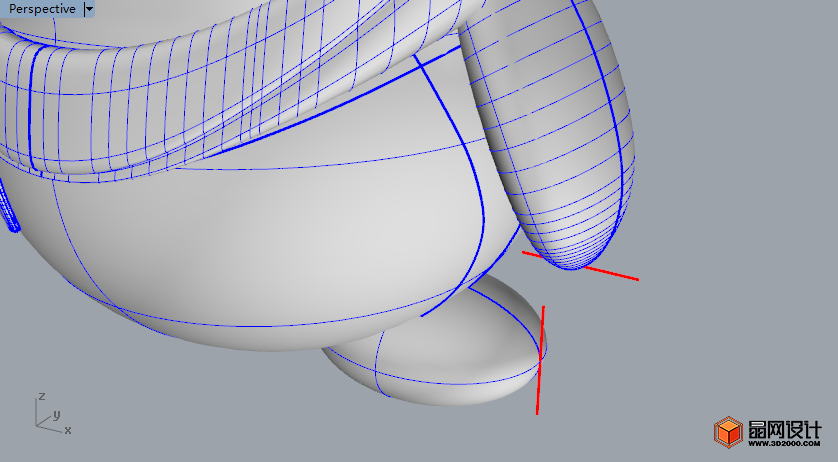
切换到Front视图,在脚的底部绘制一个直线,选择该直线使用Trim命令把椭圆球的底部的曲面修剪掉,再用Cap命令把缺口盖上。
切换到Top视图,绘制一个等腰三角形,使用MakeHole(建立洞)命令把椭圆球挖出一个三角形的缺口。
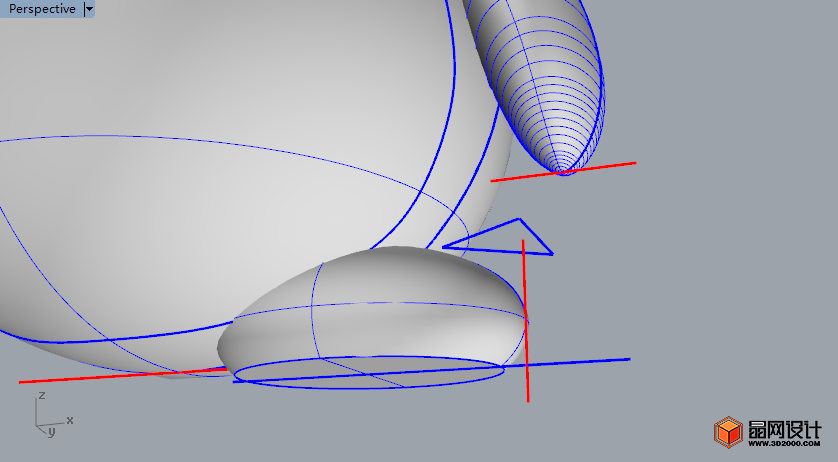
把制作好的脚旋转一定的角度,Mirror到另外一边。
完成的效果